vscode全称Visual Studio Code,是一个轻量且强大的代码编辑器。本文介绍vscode怎么删除项目文件,适用于所有的vscode用户,详细的操作步骤如下。

vscode怎么删除文件
1、vscode删除文件,可以右键文件-选择【Delete】进行删除
注:删除文件后,文件将从硬盘被删除,并保存在windows的回收站里。
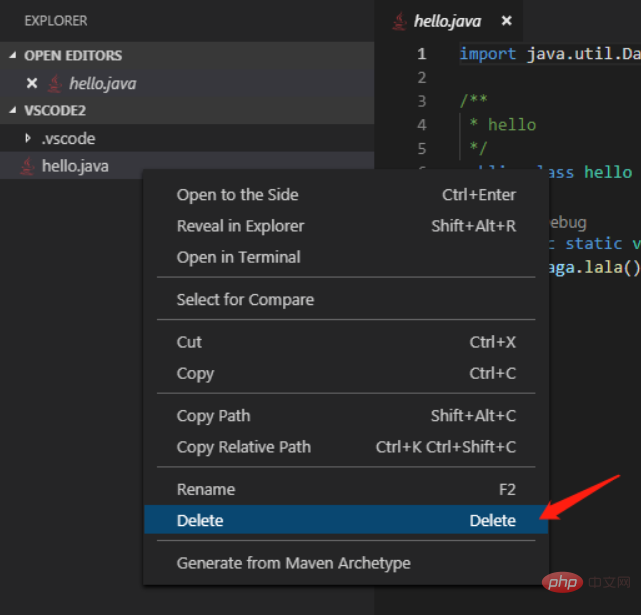
2、如果只是想移除当前的项目,可以选择【文件】-【关闭文件夹】
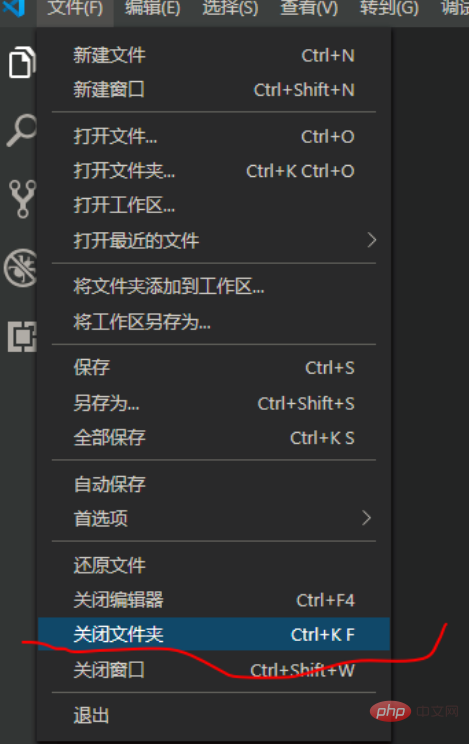
相关文章教程推荐:vscode教程
Atas ialah kandungan terperinci vscode怎么删除文件. Untuk maklumat lanjut, sila ikut artikel berkaitan lain di laman web China PHP!
 Memilih Antara Visual Studio dan Vs Code: Alat yang sesuai untuk andaMay 09, 2025 am 12:21 AM
Memilih Antara Visual Studio dan Vs Code: Alat yang sesuai untuk andaMay 09, 2025 am 12:21 AMVisualStudio sesuai untuk projek besar, vscode sesuai untuk projek -projek dari semua saiz. 1. VisualStudio menyediakan fungsi IDE yang komprehensif, menyokong pelbagai bahasa, debugging bersepadu dan alat ujian. 2.VSCode adalah editor ringan yang menyokong pelbagai bahasa melalui lanjutan, mempunyai antara muka yang mudah dan permulaan yang cepat.
 Visual Studio: alat yang berkuasa untuk pemajuMay 08, 2025 am 12:19 AM
Visual Studio: alat yang berkuasa untuk pemajuMay 08, 2025 am 12:19 AMVisualStudio adalah IDE yang kuat yang dibangunkan oleh Microsoft, menyokong pelbagai bahasa dan platform pengaturcaraan. Kelebihan terasnya termasuk: 1.
 Visual Studio vs Vs Code: Harga, Pelesenan, dan KetersediaanMay 07, 2025 am 12:11 AM
Visual Studio vs Vs Code: Harga, Pelesenan, dan KetersediaanMay 07, 2025 am 12:11 AMPerbezaan harga, pelesenan dan ketersediaan VisualStudio dan VSCode adalah seperti berikut: 1. Harga: VSCode adalah percuma, manakala VisualStudio menawarkan komuniti percuma dan versi perusahaan berbayar. 2. Lesen: VSCode menggunakan lesen MIT yang fleksibel, dan lesen VisualStudio berbeza mengikut versi. 3. Kegunaan: VSCode disokong di seluruh platform, manakala VisualStudio melakukan yang terbaik pada Windows.
 Visual Studio: Dari Kod ke PengeluaranMay 06, 2025 am 12:10 AM
Visual Studio: Dari Kod ke PengeluaranMay 06, 2025 am 12:10 AMVisualStudio menyokong keseluruhan proses dari penulisan kod ke penggunaan pengeluaran. 1) Penulisan Kod: Menyediakan fungsi penyempurnaan kod pintar dan pembinaan semula. 2) Debugging dan Ujian: Mengintegrasikan alat debugging yang kuat dan rangka kerja ujian unit. 3) Kawalan Versi: Bersepadu dengan lancar dengan Git untuk memudahkan pengurusan kod. 4) Penyebaran dan pelepasan: Menyokong pelbagai pilihan penempatan untuk memudahkan proses pelepasan aplikasi.
 Visual Studio: Lihat Landskap PelesenanMay 05, 2025 am 12:17 AM
Visual Studio: Lihat Landskap PelesenanMay 05, 2025 am 12:17 AMVisualStudio menawarkan tiga jenis lesen: komuniti, profesional dan perusahaan. Edisi Komuniti adalah percuma, sesuai untuk pemaju individu dan pasukan kecil; Edisi profesional setiap tahun dilanggan, sesuai untuk pemaju profesional yang memerlukan lebih banyak fungsi; Edisi Enterprise adalah harga tertinggi, sesuai untuk pasukan besar dan perusahaan. Apabila memilih lesen, saiz projek, belanjawan dan keperluan kerja berpasukan harus dipertimbangkan.
 The Ultimate Showdown: Visual Studio vs Vs CodeMay 04, 2025 am 12:01 AM
The Ultimate Showdown: Visual Studio vs Vs CodeMay 04, 2025 am 12:01 AMVisualStudio sesuai untuk pembangunan projek berskala besar, manakala VSCode sesuai untuk projek-projek dari semua saiz. 1. VisualStudio menyediakan alat pembangunan yang komprehensif, seperti debugger bersepadu, alat kawalan dan ujian versi. 2.VSCode terkenal dengan skalabilitasnya, lintas platform dan pelancaran cepat, dan sesuai untuk pengeditan cepat dan pembangunan projek kecil.
 Visual Studio vs Vs Code: Membandingkan Dua IDEMay 03, 2025 am 12:04 AM
Visual Studio vs Vs Code: Membandingkan Dua IDEMay 03, 2025 am 12:04 AMVisualStudio sesuai untuk projek besar dan pembangunan Windows, manakala VSCode sesuai untuk projek silang platform dan kecil. 1. VisualStudio menyediakan IDE penuh, menyokong rangka kerja NET dan alat debugging yang kuat. 2.VSCode adalah editor ringan yang menekankan fleksibiliti dan kelanjutan, dan sesuai untuk pelbagai senario pembangunan.
 Visual Studio: Membandingkan Pilihan Percuma dan BerbayarMay 02, 2025 am 12:09 AM
Visual Studio: Membandingkan Pilihan Percuma dan BerbayarMay 02, 2025 am 12:09 AMApabila memilih VisualStudio, versi percuma sesuai untuk pemaju individu dan pasukan kecil, dan versi berbayar sesuai untuk perusahaan besar dan pengguna yang memerlukan ciri -ciri canggih. 1. Komuniti percuma menyediakan alat pembangunan asas untuk individu dan pasukan kecil. 2. Edisi profesional dan perusahaan yang dibayar menyediakan ciri -ciri dan sokongan canggih untuk persekitaran perniagaan dan pasukan besar.


Alat AI Hot

Undresser.AI Undress
Apl berkuasa AI untuk mencipta foto bogel yang realistik

AI Clothes Remover
Alat AI dalam talian untuk mengeluarkan pakaian daripada foto.

Undress AI Tool
Gambar buka pakaian secara percuma

Clothoff.io
Penyingkiran pakaian AI

Video Face Swap
Tukar muka dalam mana-mana video dengan mudah menggunakan alat tukar muka AI percuma kami!

Artikel Panas

Alat panas

Penyesuai Pelayan SAP NetWeaver untuk Eclipse
Integrasikan Eclipse dengan pelayan aplikasi SAP NetWeaver.

mPDF
mPDF ialah perpustakaan PHP yang boleh menjana fail PDF daripada HTML yang dikodkan UTF-8. Pengarang asal, Ian Back, menulis mPDF untuk mengeluarkan fail PDF "dengan cepat" dari tapak webnya dan mengendalikan bahasa yang berbeza. Ia lebih perlahan dan menghasilkan fail yang lebih besar apabila menggunakan fon Unicode daripada skrip asal seperti HTML2FPDF, tetapi menyokong gaya CSS dsb. dan mempunyai banyak peningkatan. Menyokong hampir semua bahasa, termasuk RTL (Arab dan Ibrani) dan CJK (Cina, Jepun dan Korea). Menyokong elemen peringkat blok bersarang (seperti P, DIV),

EditPlus versi Cina retak
Saiz kecil, penyerlahan sintaks, tidak menyokong fungsi gesaan kod

SublimeText3 versi Inggeris
Disyorkan: Versi Win, menyokong gesaan kod!

Hantar Studio 13.0.1
Persekitaran pembangunan bersepadu PHP yang berkuasa






